Adobe Premiere Pro CC 2018如何缩放视频剪辑
1、启动Adobe Premiere Pro CC 2018,导入项目文件
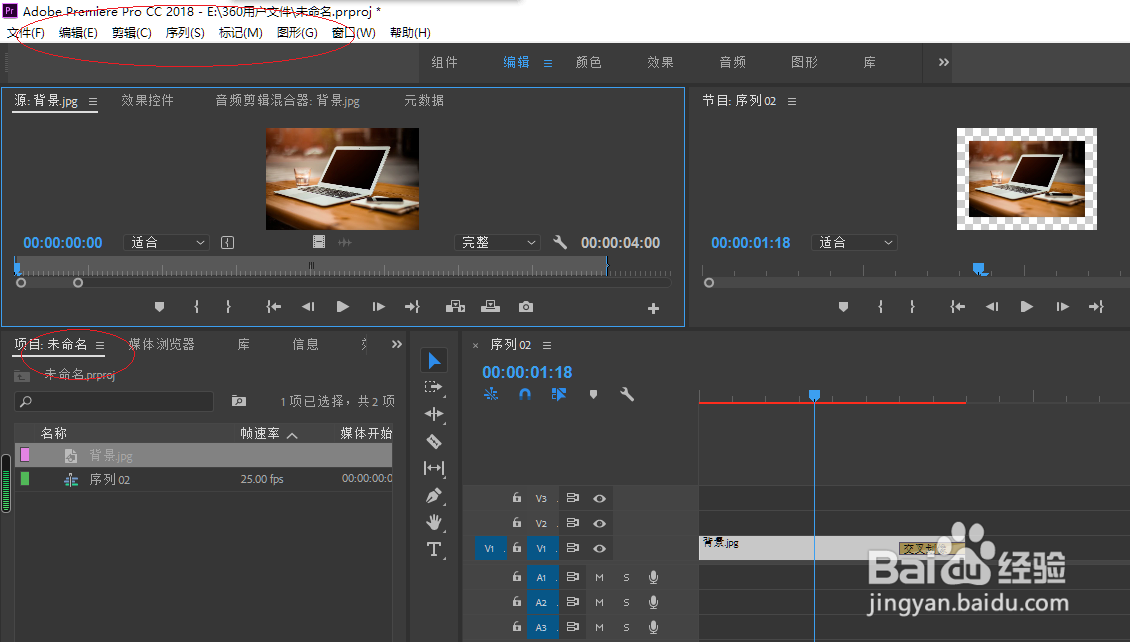
2、鼠标右击"项目"面板素材,此时会弹出快捷菜单,我们选择"从剪辑新建序列"项
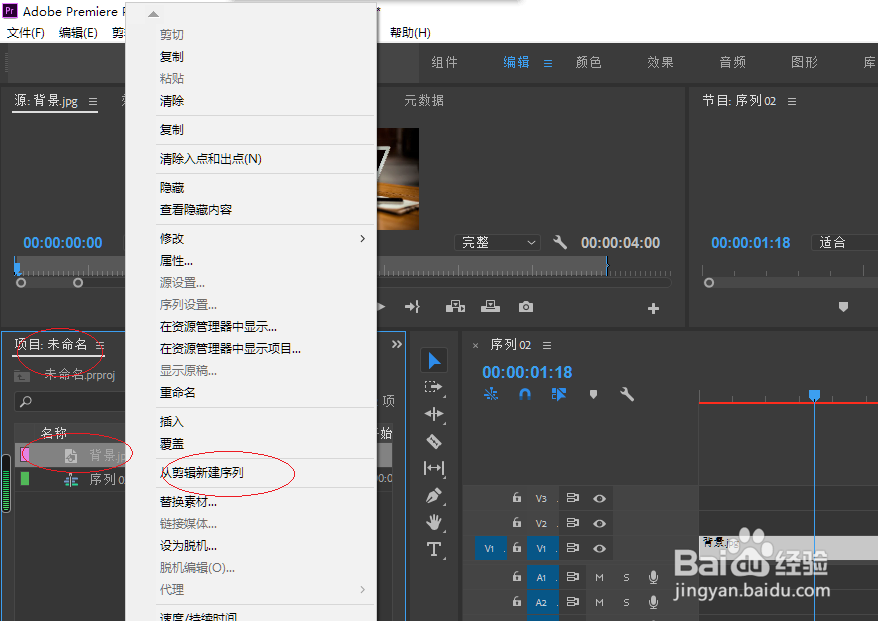
3、选择菜单栏"窗口"标签,执行"效果控件"命令
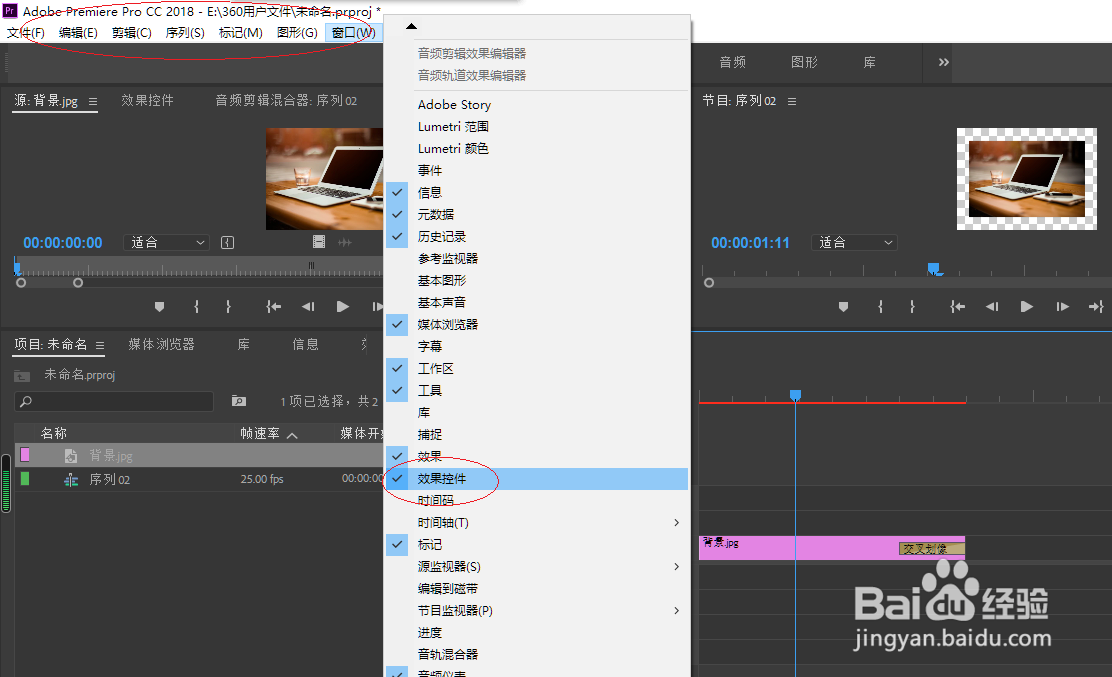
4、接下来,在弹出的"效果控件"面板左侧,展开"运动"树形文件夹目录
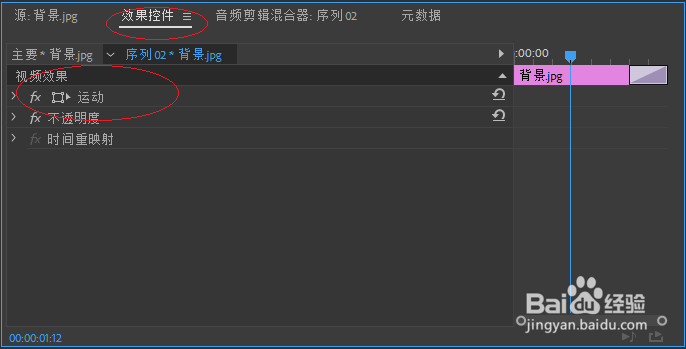
5、此时,我们可以在"缩放"文本框输入缩放数值,或者直接拖动缩放滑块调整缩放大小
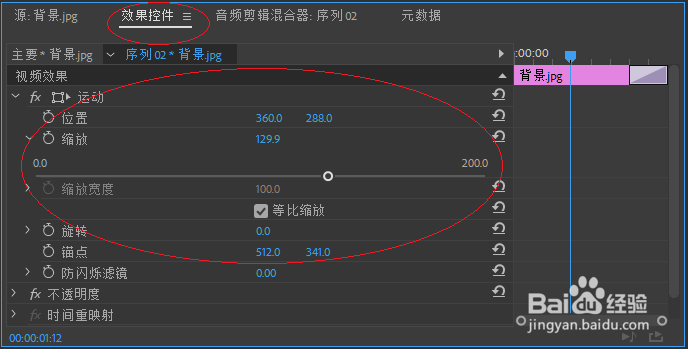
6、选择"节目"面板可同步查看缩放效果,本例到此希望对小伙伴们有帮助
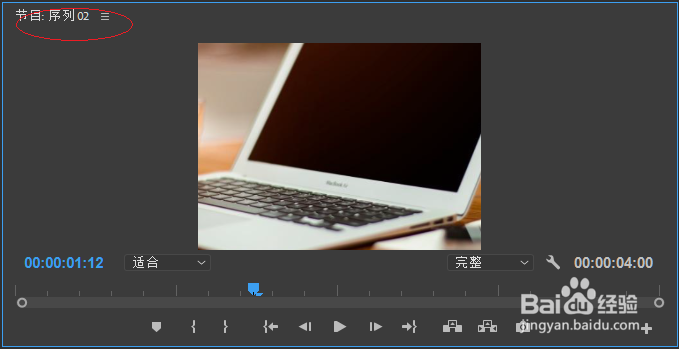
声明:本网站引用、摘录或转载内容仅供网站访问者交流或参考,不代表本站立场,如存在版权或非法内容,请联系站长删除,联系邮箱:site.kefu@qq.com。
阅读量:38
阅读量:195
阅读量:123
阅读量:95
阅读量:22